音楽制作の敷居を大きく下げた「Suno AI 作曲」は、初心者からクリエイターまで幅広いユーザーに注目されているAI音楽生成サービスです。テキストを入力するだけで、AIが自動的にメロディーや歌詞、ボーカルまでを生成してくれるため、音楽の専門知識がなくてもオリジナル曲の制作が可能になります。
この記事では、「Suno AI 作曲」と検索して情報を探している方に向けて、サービスの使い方や日本語対応の状況、スマホでの利用可否までを丁寧に解説していきます。
また、「1日に何曲作成できますか?」「料金はいくらですか?」といった具体的な疑問にもお答えし、無料(フリー)プランと有料プランの違いや注意点についても詳しくご紹介します。
これからSuno AIを使ってみたいという方が、自分に合った使い方を見つけられるよう、わかりやすく情報をまとめていますので、ぜひ参考にしてください。
- Suno AIでの作曲方法と使い方の流れ
- 無料プランと有料プランの違いと料金体系
- 日本語入力やスマホでの対応状況
- 商用利用時のライセンスと注意点
Suno AI|作曲の基本と始め方
Suno AIで作曲は誰でも可能なのか?
使い方をわかりやすく解説
日本語で設定する方法
スマホ対応の状況
フリーでどこまでできる?
Suno AIで作曲は誰でも可能なのか?

はい、誰でも可能です。
Suno AIは、音楽制作の知識がない初心者でも簡単に作曲できるように設計されたサービスです。テキスト入力だけでAIが自動的にメロディー、歌詞、ボーカル、カバー画像までを生成してくれます。
なぜなら、Suno AIでは「プロンプト」と呼ばれる短い説明文を入力するだけで、AIがその内容に沿った楽曲を作ってくれるからです。たとえば「明るいJ-POPの女性ボーカル」と入力するだけで、それに合った曲が数分で完成します。
実際、特別なソフトをインストールする必要もなく、ブラウザからアクセスすればすぐに始められる点も大きな魅力です。また、GoogleやDiscordなど一般的なアカウントでログインできるため、アカウント作成も簡単です。
ただし、注意点もあります。無料プランでは商用利用ができません。たとえば、YouTubeで収益化している動画に使うことは規約違反になります。また、1日に使えるクレジット数が決まっており、作曲の上限があることも理解しておく必要があります。
このように、Suno AIは誰でも簡単に始められる音楽生成サービスですが、使い方や利用範囲にはルールがあります。目的に応じて、無料か有料プランかを選ぶとよいでしょう。
使い方をわかりやすく解説
スノーAI(Suno AI)の使い方はとてもシンプルです。
特別なソフトのインストールは不要で、Webブラウザがあればすぐに音楽制作を始められます。
まず、Sunoの公式サイトにアクセスし、「Sign Up」ボタンをクリックすると、アカウント連携画面が表示されます。ここで、Google、Apple、Discord、Microsoftのいずれかのアカウントでログインしてください。これが最初のステップです。
次に、ログイン後の画面左側に表示される「Create」メニューを選びます。すると作曲画面に切り替わり、「Song Description」という入力欄が表示されます。ここに、自分の作りたい曲のイメージをテキストで入力します。たとえば「感動的なバラード、男性ボーカル」などです。
そして、「Create」ボタンをクリックすると、AIが約1分ほどで2曲の候補を自動生成してくれます。生成された曲はその場で再生でき、気に入った方を保存することができます。
さらに詳しく設定したい場合は「Custom Mode」をONにすると、歌詞、音楽ジャンル、タイトルなどを自分で指定することも可能です。たとえば、ChatGPTで作成した歌詞をコピペして反映させることもできます。
ただし、スマートフォンでの操作には多少制限があり、現時点ではiOS専用アプリのみがリリースされています。PCブラウザのほうが機能面では充実しているため、最初はPCでの利用をおすすめします。
このように、Suno AIは直感的なインターフェースと分かりやすいステップで、誰でも手軽に音楽制作を楽しめるサービスです。
日本語で設定する方法

Suno AIは、テキストから音楽を生成するAIサービスで、日本語の歌詞にも対応しています。以下に、日本語での設定方法を説明します。
まず、Suno AIの公式サイトにアクセスし、アカウントを作成します。GoogleやDiscordのアカウントでログインが可能です。
ログイン後、左側のメニューから「Create」を選択し、楽曲作成画面に移動します。ここで、「Custom Mode」をオンにすると、歌詞、音楽のスタイル、タイトルを個別に設定できるようになります。
日本語の歌詞を作成する場合、「Lyrics」欄に日本語で歌詞を入力し、「Style of Music」欄に希望する音楽のスタイルを英語で入力します。例えば、「J-pop」や「Rock」などです。タイトルも任意で設定できます。
これらの情報を入力後、「Create」ボタンをクリックすると、Suno AIが指定した内容に基づいて楽曲を生成します。
注意点として、Suno AIのインターフェースは英語表記のみで、日本語表示には対応していません。また、生成された日本語の歌詞の発音やイントネーションが不自然な場合がありますので、複数回試行して調整することをおすすめします。
スマホ対応の状況
Suno AIは、スマートフォンのブラウザからも利用可能です。公式のスマートフォンアプリは提供されていませんが、iOSおよびAndroidのブラウザを通じてアクセスできます。
スマートフォンで利用する際も、基本的な操作手順はPC版と同様です。公式サイトにアクセスし、アカウントを作成またはログインします。その後、「Create」メニューから楽曲作成画面に進み、「Custom Mode」をオンにして日本語の歌詞や音楽スタイルを設定します。
ただし、スマートフォンの画面サイズによっては、操作性に制限が生じる場合があります。特に、歌詞やスタイルの入力欄が小さく表示されることがあるため、入力時には注意が必要です。また、スマートフォンの性能やブラウザの種類によっては、楽曲の生成に時間がかかる場合があります。
以上の点を考慮し、スマートフォンでの利用を検討する際は、これらの制約を理解した上で活用することをおすすめします。
フリーでどこまでできる?

近年、AI技術の進化により、無料で利用できる作曲ツールが増えてきました。これらのツールを活用することで、専門的な知識がなくてもオリジナルの楽曲を作成することが可能です。
例えば、Suno AIは無料プランでも1日に最大10曲まで作成できます。 ただし、無料プランでは商用利用が制限されており、生成された楽曲は非営利目的でのみ使用可能です。
他にも、SOUNDRAWやAmBeatといったAI作曲ツールが存在し、これらも無料で基本的な機能を提供しています。
しかし、無料プランでは機能や利用回数に制限がある場合が多く、高度な編集機能や商用利用を希望する場合は、有料プランへの移行が必要となることが一般的です。
また、AIが生成した楽曲の著作権に関しては、各サービスの利用規約を確認することが重要です。一部のサービスでは、生成された楽曲の著作権がユーザーに帰属しない場合があります。
以上のことから、無料のAI作曲ツールを活用すれば、初心者でも手軽に楽曲制作を始めることができますが、利用目的や必要な機能に応じて、有料プランの検討や著作権の確認を行うことが重要です。
Suno AI|作曲でできることと制限
- 1日に何曲作成できますか?
- 料金はいくらですか?
- 無料と有料の違いとは
- 音楽の生成機能を紹介
- 日本語で歌詞入力は可能?
- 商用利用時の注意点とライセンス
- Suno AIで作った曲の保存と共有方法
1日に何曲作成できますか?

Suno AIは、ユーザーが選択するプランに応じて、1日に作成できる楽曲数が異なります。
- 無料プラン(Basic Plan):1日に50クレジットが付与され、1曲の生成に10クレジットを消費するため、1日最大5回の生成が可能です。ただし、現在は1回の生成で2曲同時に作成されるため、実質的には1日最大10曲まで作成できます。
- 有料プラン(Pro Plan):月額10ドルで、月に2,500クレジットが付与されます。1曲の生成に10クレジットを消費するため、月に最大250曲の作成が可能です。
- 有料プラン(Premier Plan):月額30ドルで、月に10,000クレジットが付与されます。同様に計算すると、月に最大1,000曲の作成が可能です。
これらのプランを選択することで、必要に応じた楽曲数を作成することができます。ただし、無料プランでは商用利用が制限されているため、商用目的での利用を検討している場合は、有料プランへの加入が必要です。
料金はいくらですか?
Suno AIは、ユーザーのニーズに応じて選べる3つのプランを提供しています。
- Basic Plan(無料)
このプランでは、毎日50クレジットが付与され、1日に最大10曲の生成が可能です。ただし、商用利用は不可で、追加クレジットの購入もできません。 - Pro Plan(月額10ドル、年払いの場合は月額8ドル)
月間2,500クレジット(約500曲分)が提供され、商用利用が可能です。追加クレジットの購入や優先的な生成、最大10曲の同時生成もサポートされています。 - Premier Plan(月額30ドル、年払いの場合は月額24ドル)
月間10,000クレジット(約2,000曲分)が提供され、Pro Planの全機能に加え、さらに多くの楽曲生成が可能です。
これらのプランにより、ユーザーは自身の目的や利用頻度に合わせて最適なプランを選択できます。
無料と有料の違いとは

Suno AIの無料プランと有料プランには、以下のような主な違いがあります。
- 楽曲生成数
無料プランでは1日最大10曲の生成が可能ですが、有料プランではPro Planで月間約500曲、Premier Planで月間約2,000曲の生成が可能です。 - 商用利用の可否
無料プランで生成した楽曲は個人利用のみで、商用利用はできません。一方、有料プランでは商用利用が許可されています。 - 追加クレジットの購入
無料プランでは追加クレジットの購入ができませんが、有料プランでは必要に応じて追加購入が可能です。 - 生成の優先度と同時生成数
無料プランでは混雑時に生成に時間がかかる場合がありますが、有料プランでは優先的に生成が行われます。また、無料プランでは同時に2曲まで生成可能ですが、有料プランでは最大10曲まで同時生成が可能です。
これらの違いを考慮して、利用目的や必要性に応じて適切なプランを選択することが重要です。
音楽の生成機能を紹介
Snow AI(Suno AI)は、ユーザーがテキストを入力するだけで、AIが自動的に楽曲を生成するサービスです。音楽制作の専門知識がなくても、オリジナルの楽曲を作成できます。
主な機能として、以下が挙げられます。
- 高速生成:ユーザーが入力した歌詞に基づき、数分で音楽を生成できます。
- 多機能なオーディオ生成:ボーカルやバックトラックが組み合わさった音楽を生成し、さらに歌詞を追加して楽曲を拡張することも可能です。
- 高度なカスタマイズ性と操作性:生成された音楽をさらにカスタマイズでき、複数回の調整を経て完全にオリジナルの曲を作成できます。
- 複数言語に対応:英語だけでなく、日本語を含む約50か国語の歌詞やボーカルの生成が可能です。
- 複数ジャンルからの音楽生成:多様な音楽ジャンルに対応しており、ユーザーの好みに合わせた楽曲を作成できます。
日本語で歌詞入力は可能?

Suno AIでは、日本語の歌詞入力が可能です。ただし、漢字を使用すると読み間違いが発生する可能性があるため、ひらがなやカタカナで入力することが推奨されています。
具体的な手順は以下の通りです。
- 歌詞の入力:歌詞をひらがなまたはカタカナで入力します。
- 音楽のスタイル設定:楽曲のジャンルやスタイルを指定します。
- 楽曲の生成:設定が完了したら、生成ボタンをクリックし、数分待つと楽曲が完成します。
以上の手順で、日本語のオリジナル楽曲を作成できます。
商用利用時の注意点とライセンス
Suno AIを利用して作成した楽曲を商用利用する場合には、いくつかの重要なポイントに注意する必要があります。
まず、無料プランで生成した楽曲は、商用利用が禁止されています。たとえば、収益化しているYouTube動画のBGMや、有料コンテンツ、広告素材などに使用することは利用規約違反にあたります。たとえクオリティの高い曲が作れたとしても、そのまま収益活動に使うことはできません。
商用目的でSuno AIを活用したい場合は、有料プランである「Proプラン」または「Premierプラン」への加入が必要です。これらのプランに登録すると、商用ライセンスが付与され、収益化されたコンテンツで自由に楽曲を使用できるようになります。
また、注意すべきなのは、無料プランで作成した楽曲は、後から有料プランに変更したとしても、さかのぼって商用利用できるようにはなりません。そのため、商用利用が前提であるなら、最初から有料プランでの楽曲生成を行うことが安心です。
さらに、歌詞やメロディをそのまま流用して、自分で再演奏・録音する行為も制限されていることがあります。とくにAIが生成した歌詞やタイトルは著作権の扱いが不透明になる場合もあるため、自分で作詞作曲した内容を使う方がリスクを抑えられるでしょう。
このように、Suno AIでの商用利用にはルールが明確に定められているため、利用規約をよく読み、必要に応じてライセンスの取得を行うことが大切です。
作った曲の保存と共有方法

Suno AIで生成した楽曲は、簡単に保存・共有することができます。初めての方でも手順はシンプルなので、すぐに活用できるでしょう。
まず、Suno AIで曲を作成した後、作成済み楽曲の一覧から任意の曲を選びます。その曲をクリックすると再生画面が表示され、そこに「Download(ダウンロード)」というボタンが用意されています。ここを押すだけで、MP3形式の音楽ファイルを自分の端末に保存することが可能です。
加えて、有料プランではWAV形式での保存にも対応しており、より高音質な音源として使用できます。編集やレコーディングに使いたい場合は、WAV形式での保存が便利です。
共有については、楽曲ページに表示されているURLをコピーすれば、そのリンクを通じて他人と曲を共有できます。URLは公開・非公開の設定が可能で、非公開のままなら自分だけの音楽ライブラリとして活用できますし、公開設定にすれば、Suno内のトレンド欄に表示されることもあります。
また、SNSに直接シェアする機能も搭載されており、X(旧Twitter)やInstagramなどにワンクリックで楽曲を投稿できます。特にコンテンツ制作やポートフォリオとして音楽を見せたい場合は、この機能が役立つでしょう。
このように、保存・共有機能は用途に応じて柔軟に使えるよう設計されているため、作成した楽曲を効率よく活用したい方にも適しています。
Suno AI|作曲の特徴と基本情報まとめ
この記事のポイントをまとめます。
- 初心者でも直感的に操作できる作曲AIサービス
- テキスト入力だけでメロディや歌詞を自動生成
- 楽曲と一緒にボーカルとカバー画像も出力される
- GoogleやDiscordアカウントで簡単にログイン可能
- ブラウザのみで利用可能でソフトのインストール不要
- 無料プランは商用利用ができないため注意が必要
- 1日に作成できる楽曲数はプランによって異なる
- 有料プランは月額10ドルまたは30ドルから選択可能
- 日本語の歌詞入力に対応しているが読み取り精度に課題あり
- インターフェースは英語のみで日本語表示は非対応
- スマホからも利用可能だがPCの方が操作しやすい
- 歌詞や音楽ジャンルを細かく設定できるカスタムモードがある
- 無料プランではクレジットの追加購入ができない
- 商用利用するには有料プラン契約と規約確認が必要
- 楽曲はMP3またはWAV形式で保存できSNS共有も可能






の使い方と料金を徹底解説-300x170.webp)

